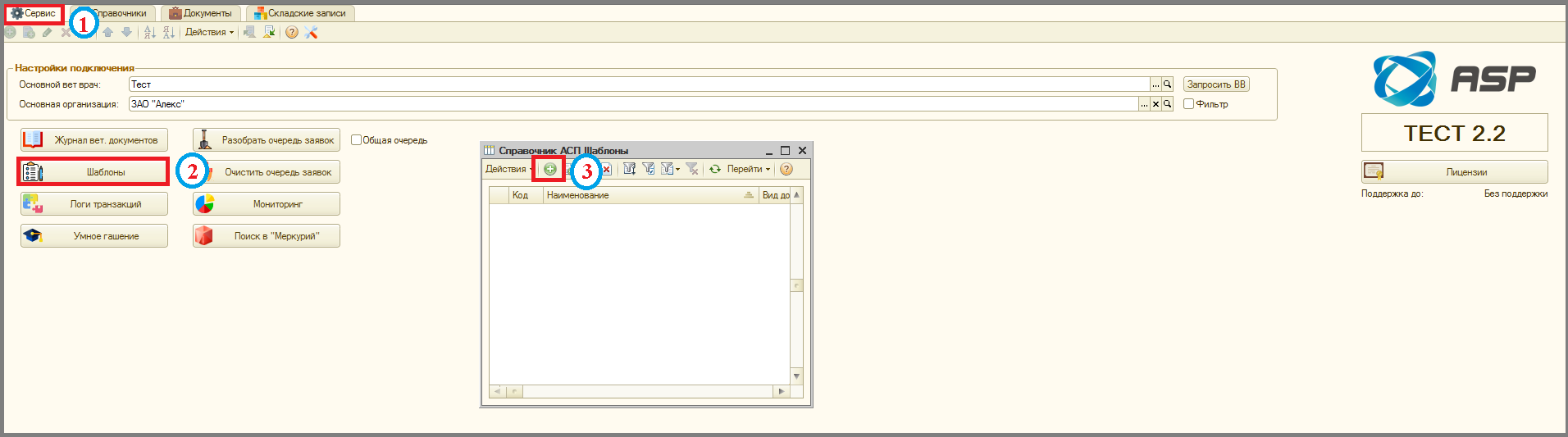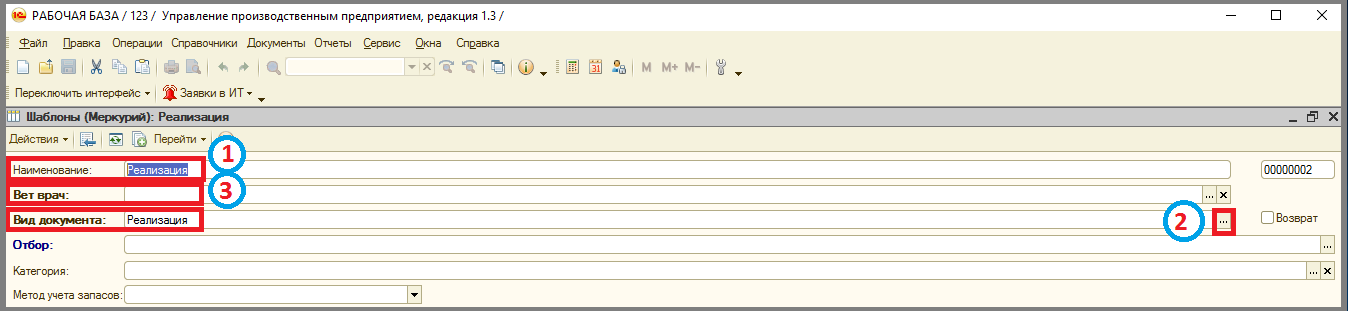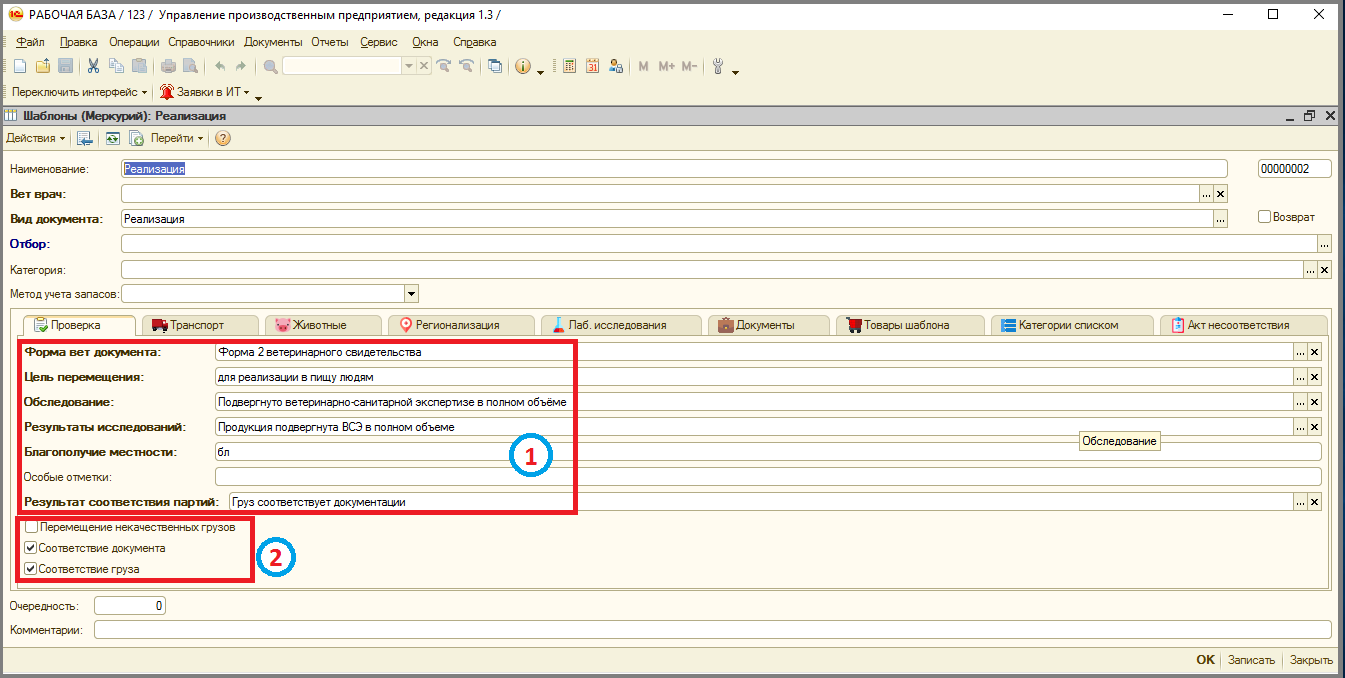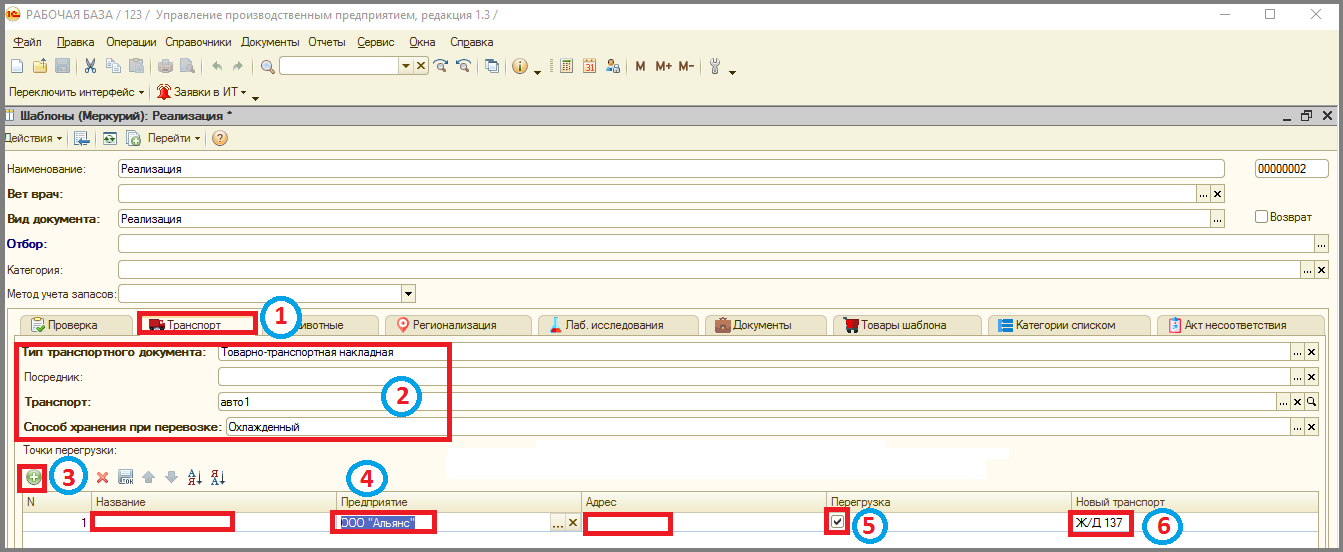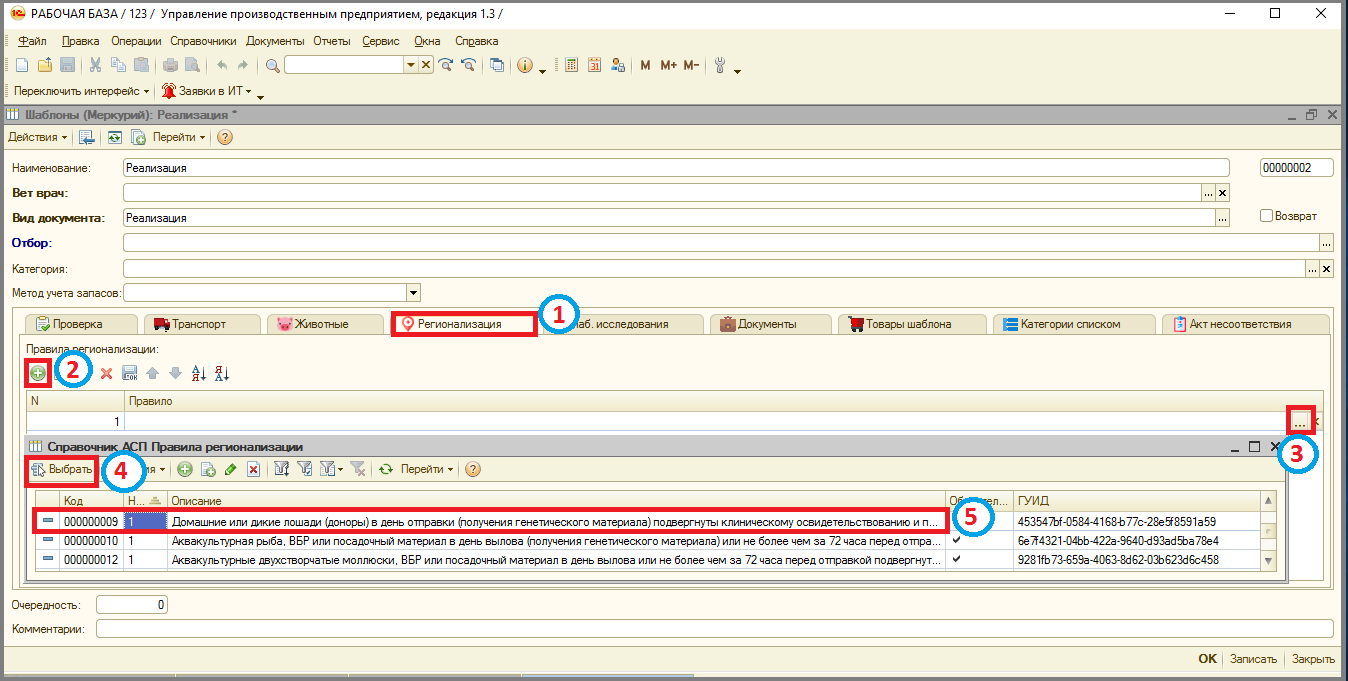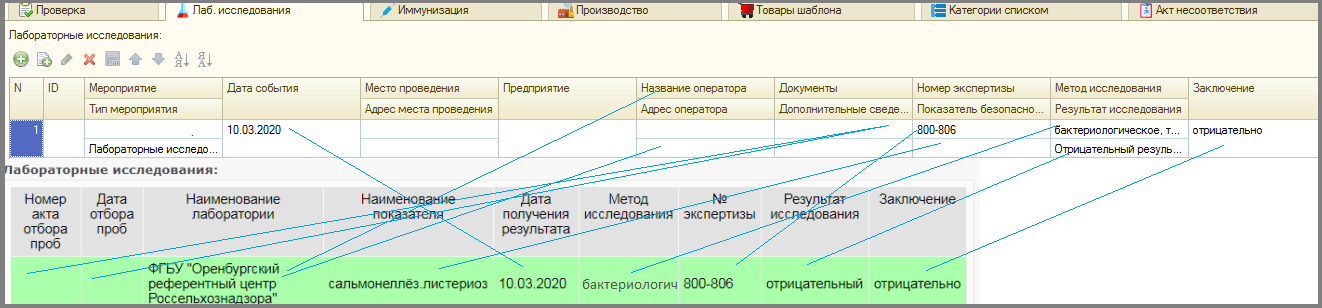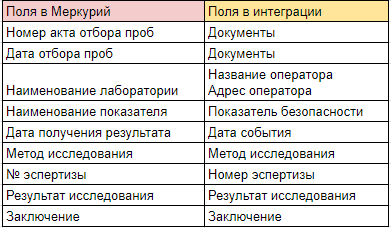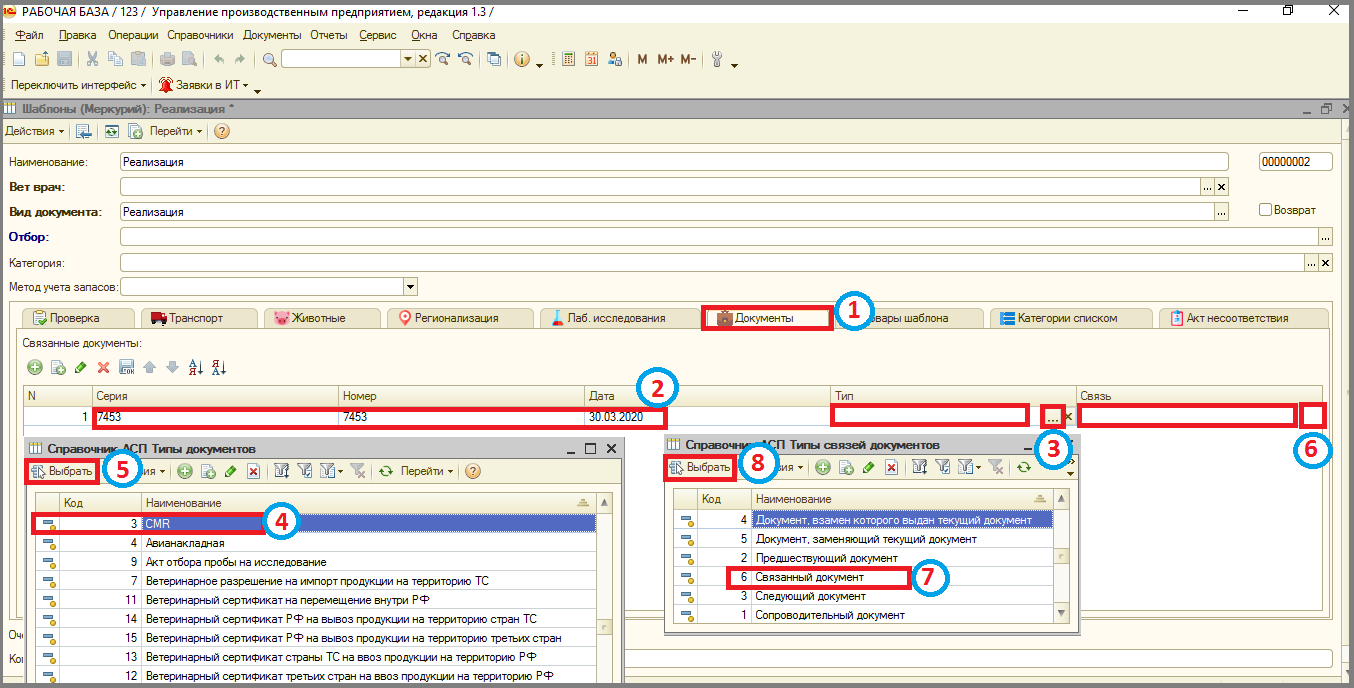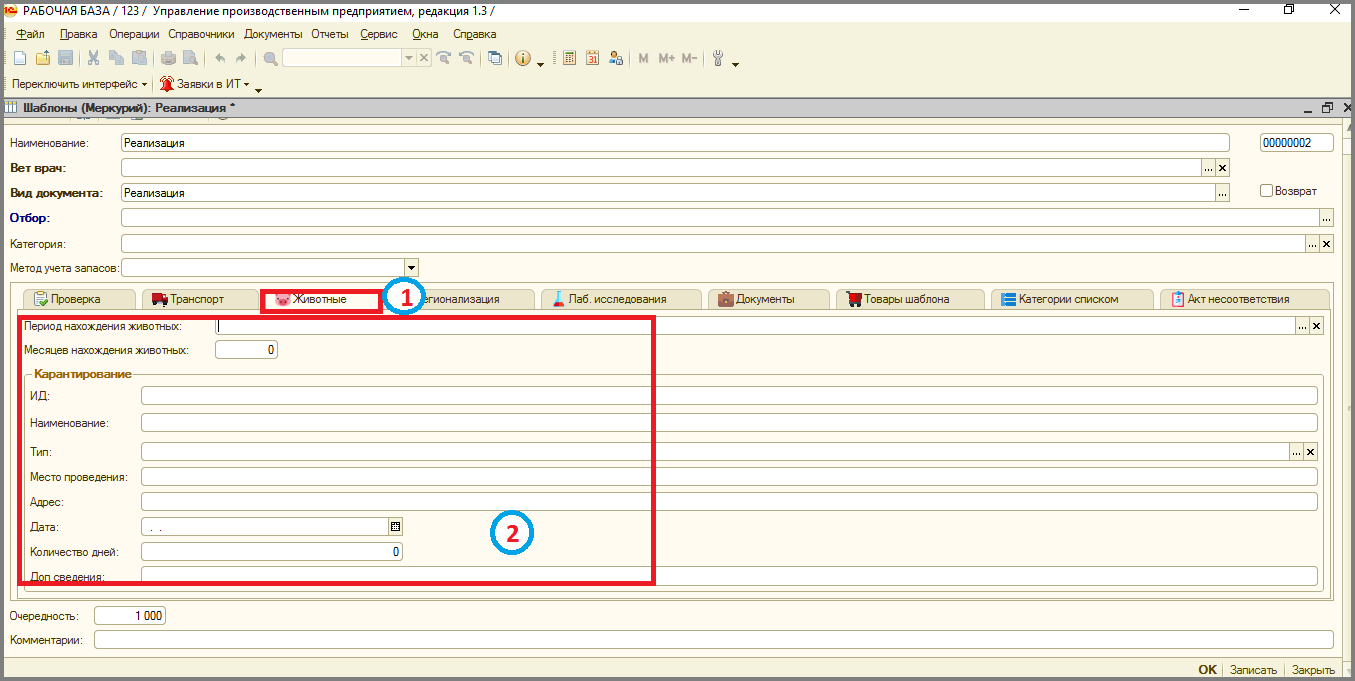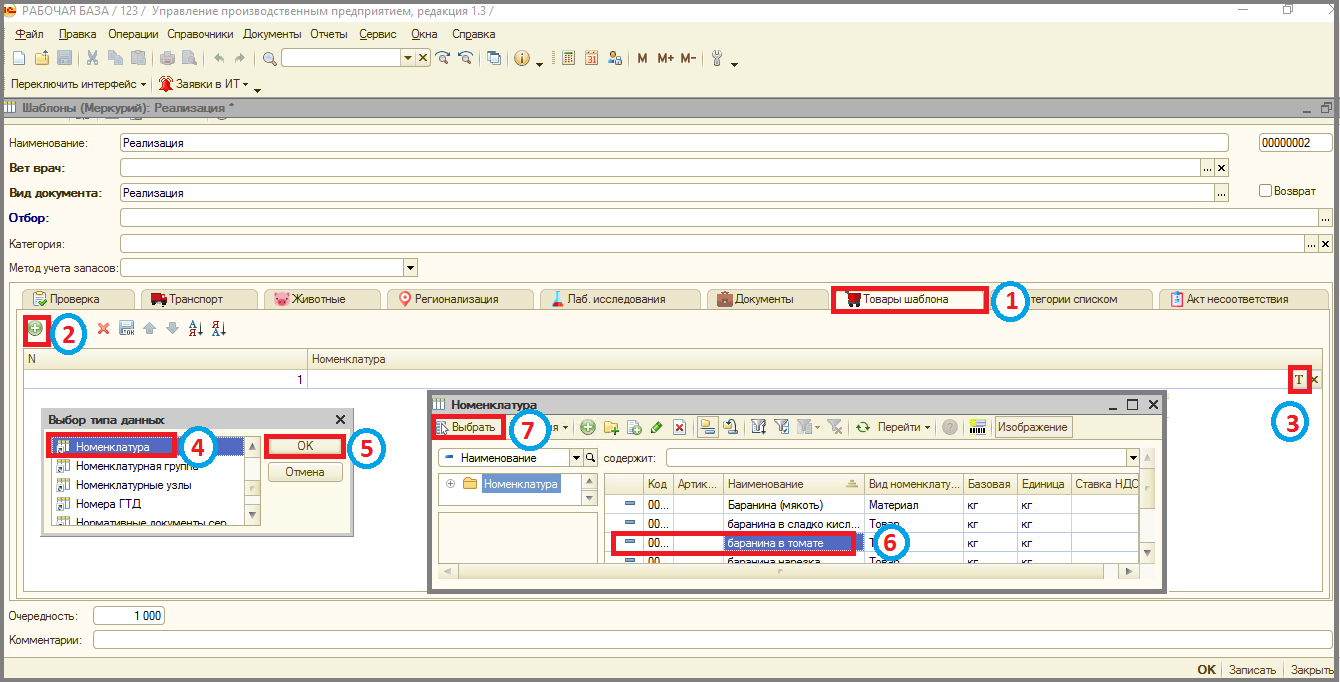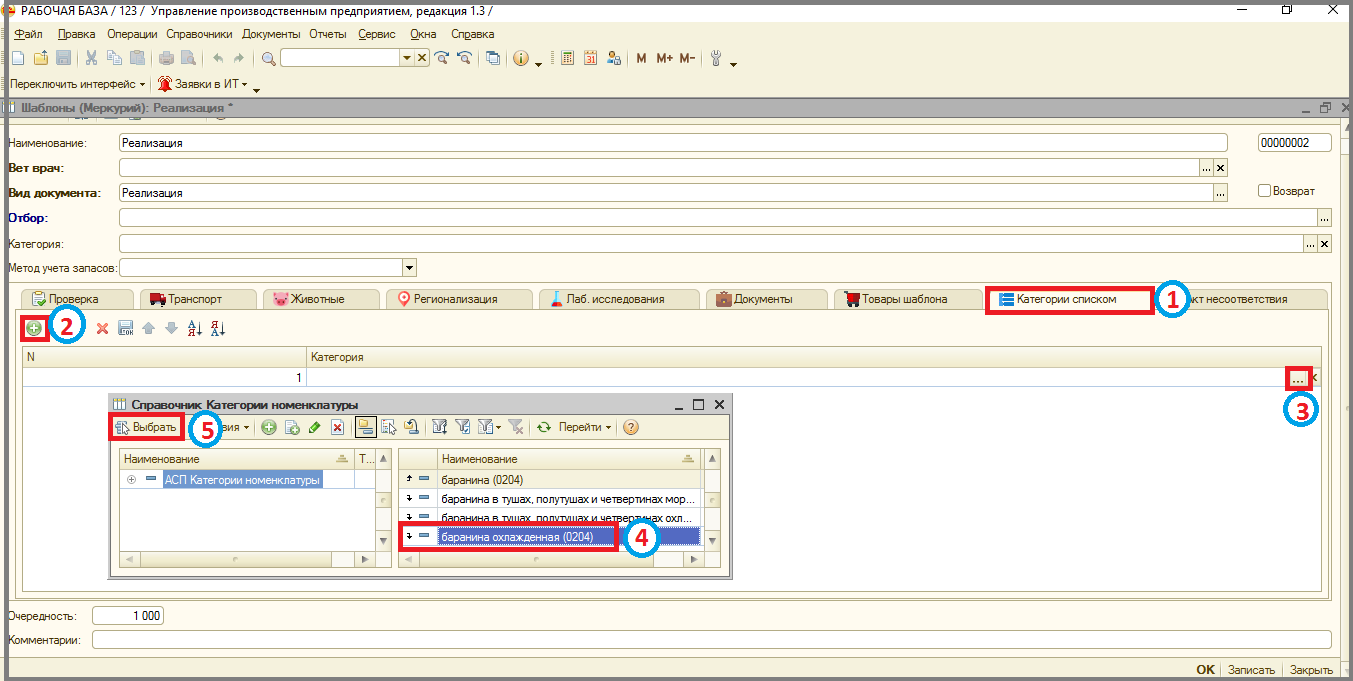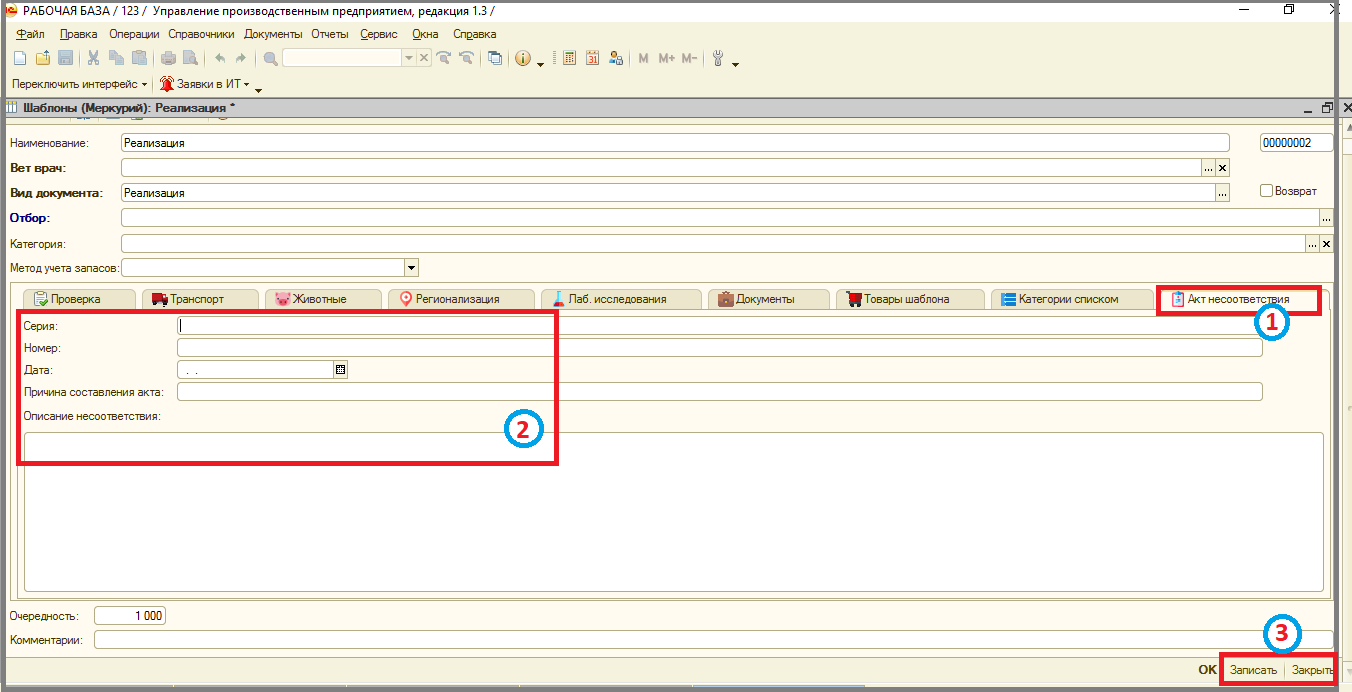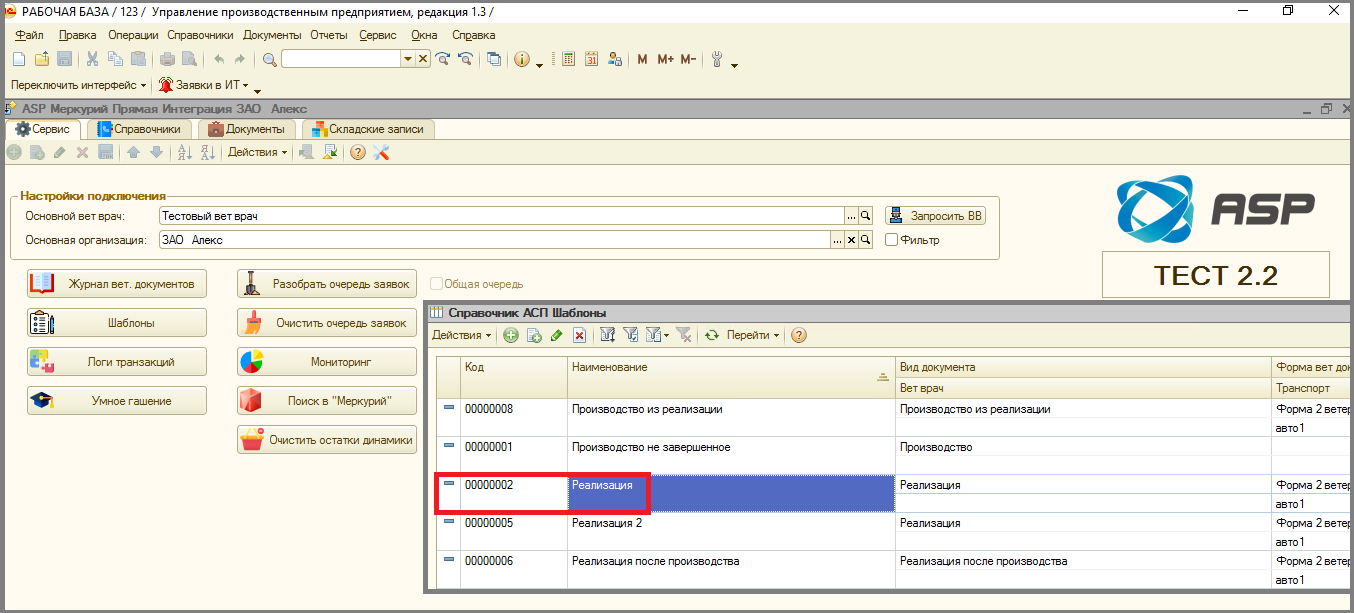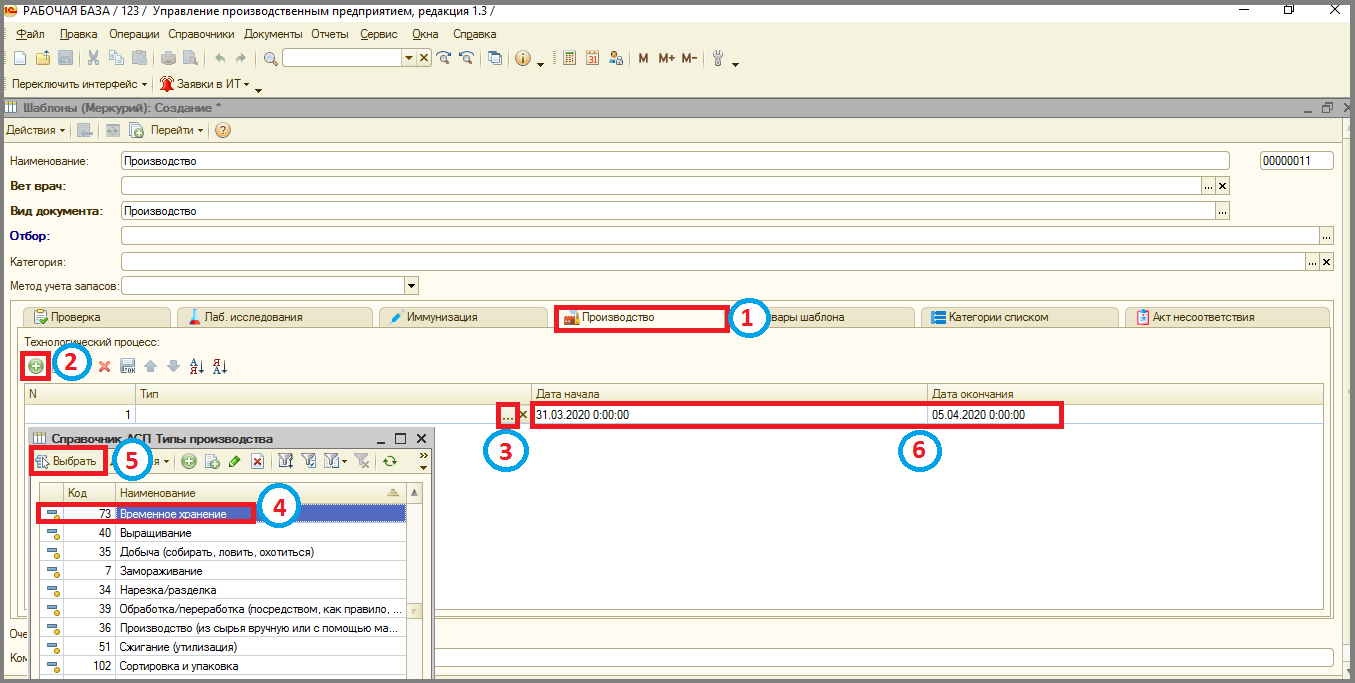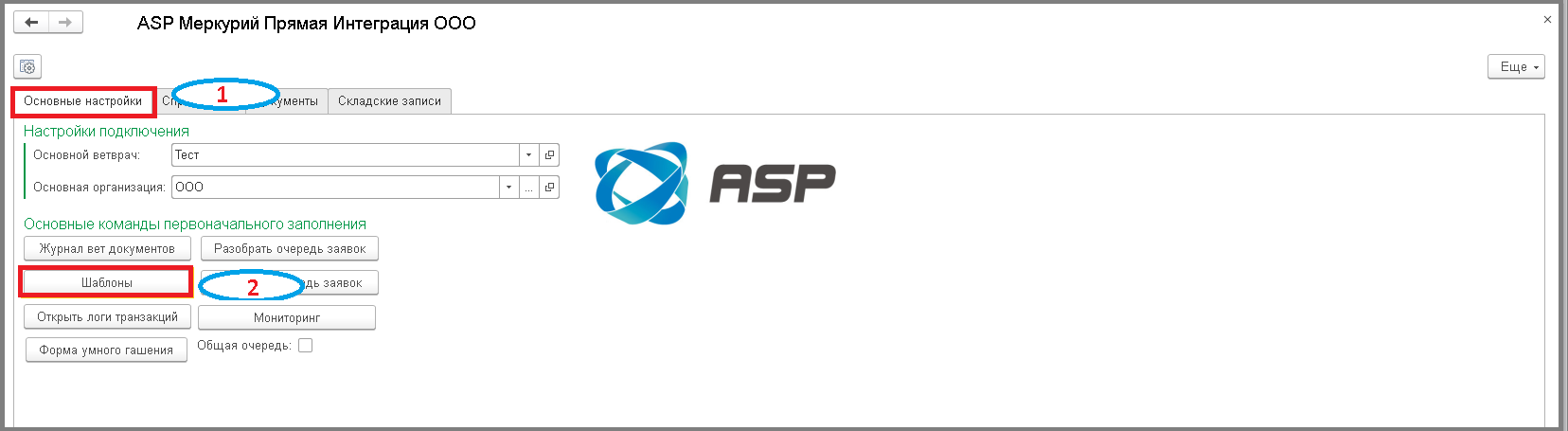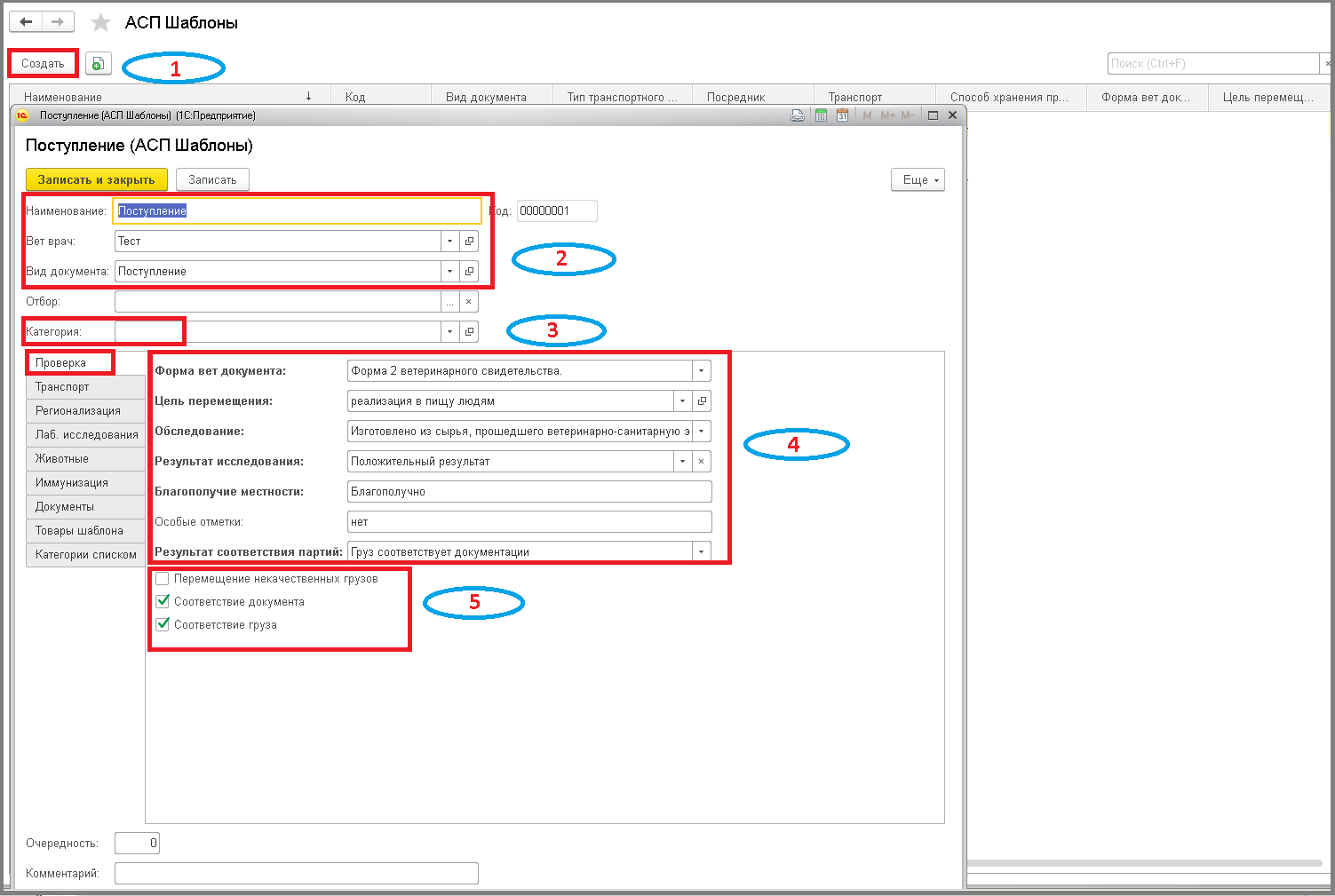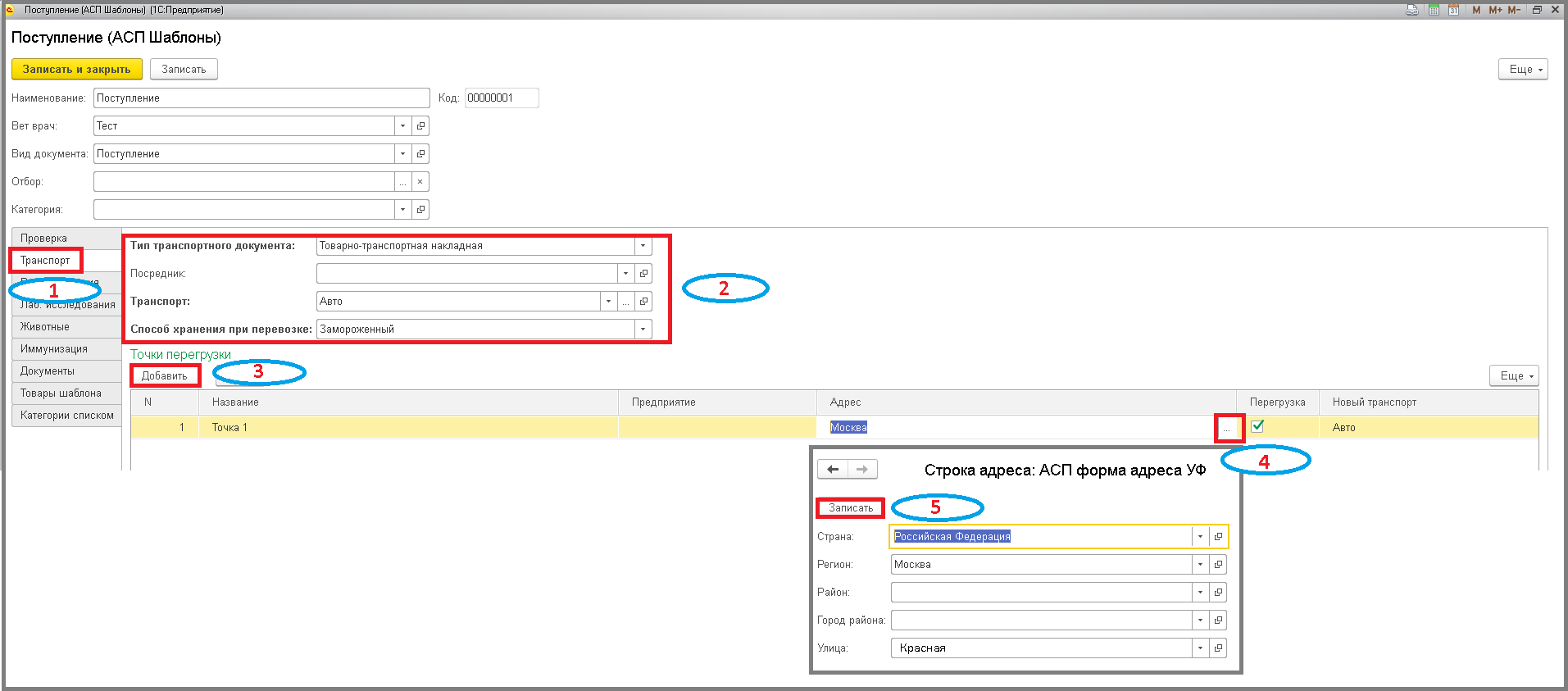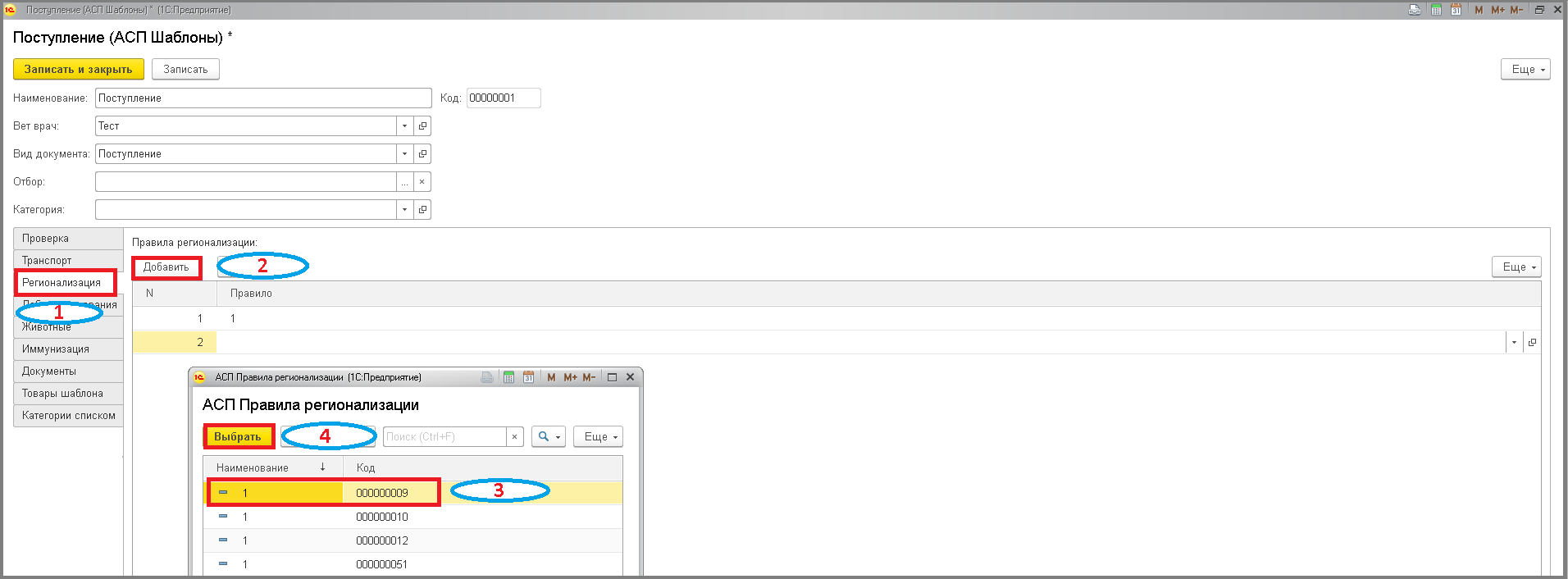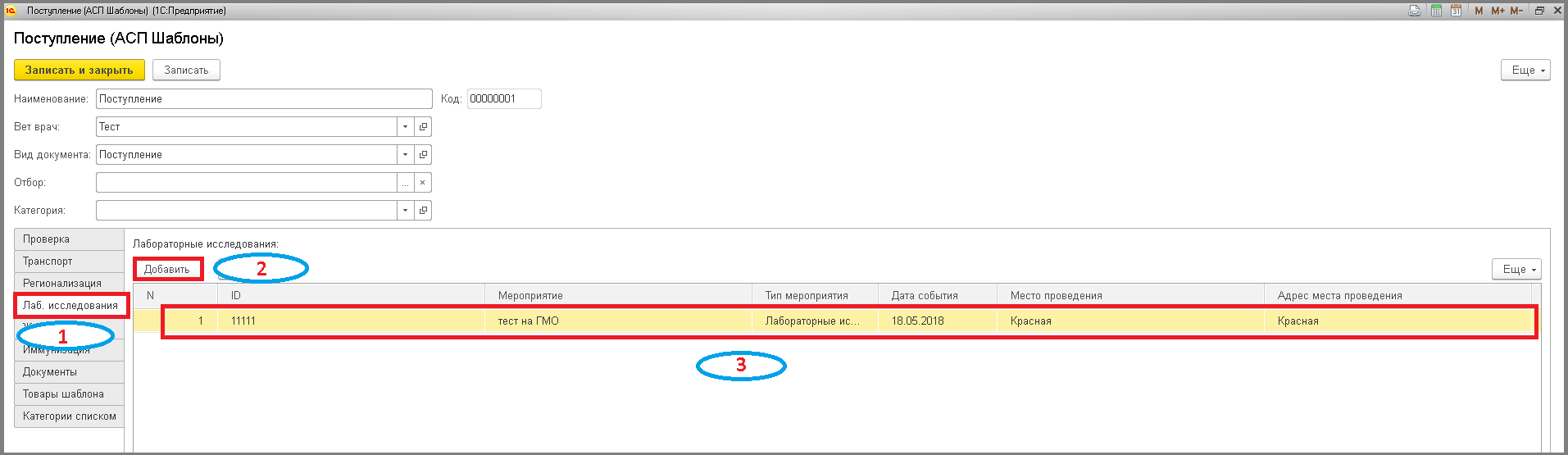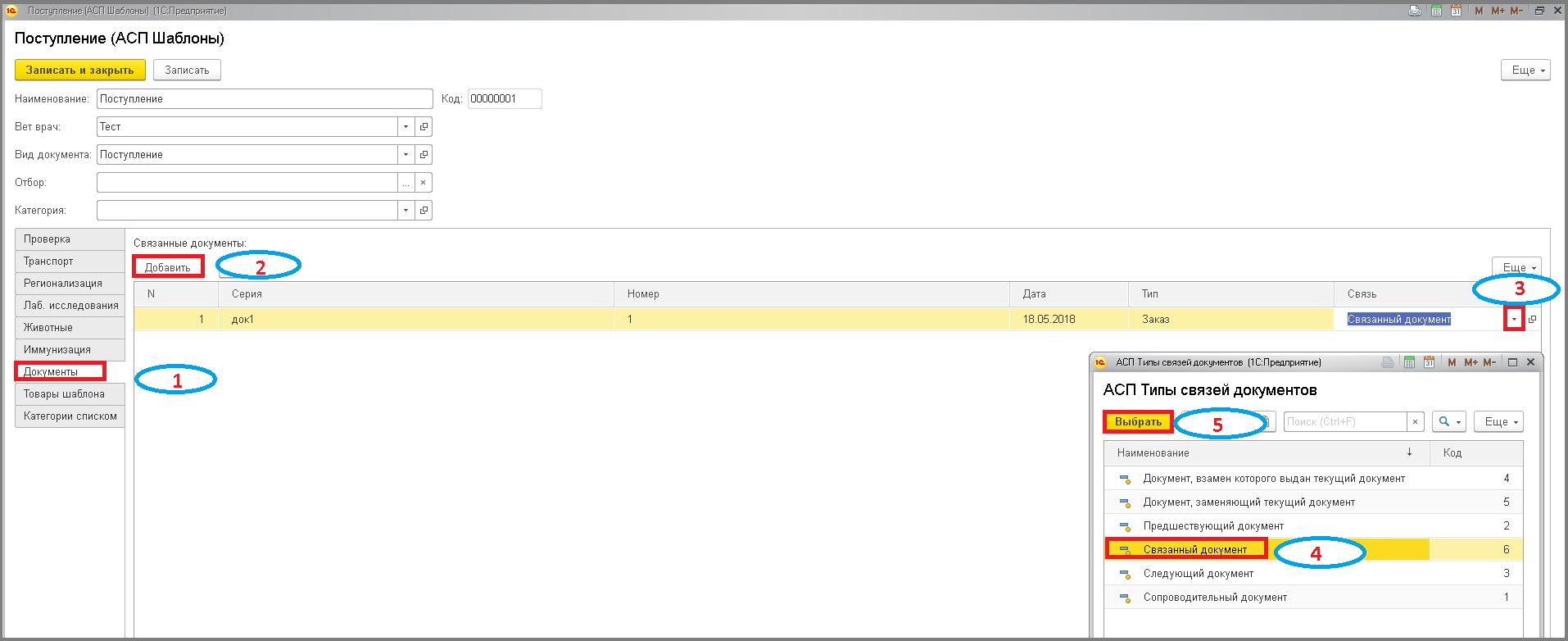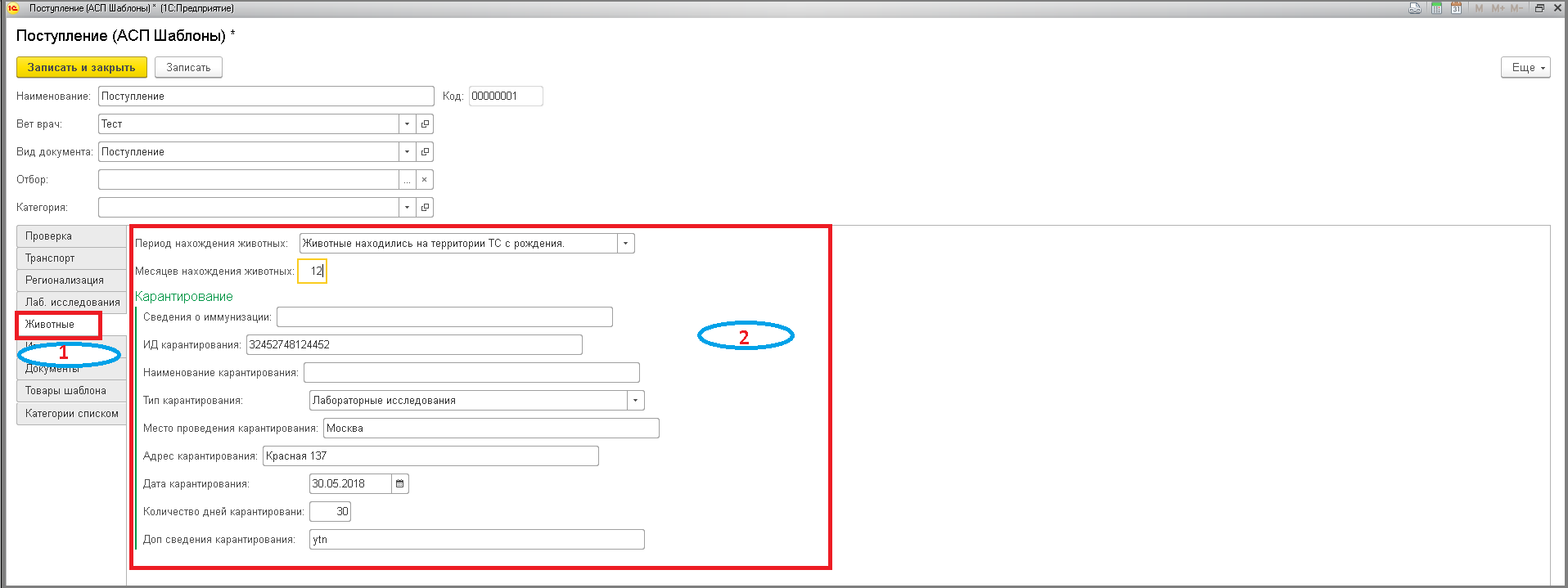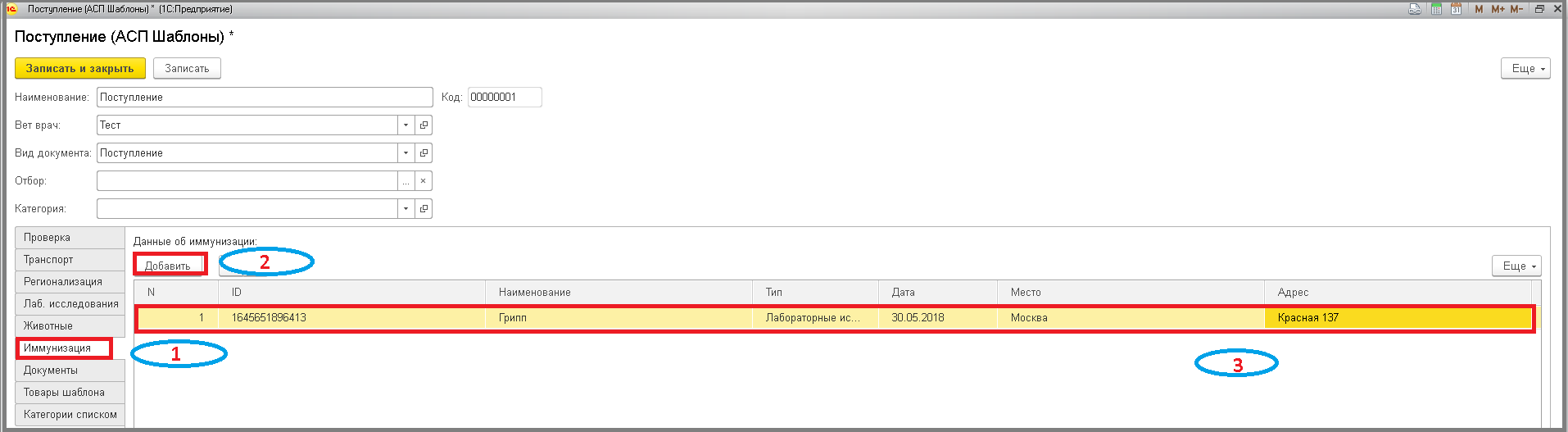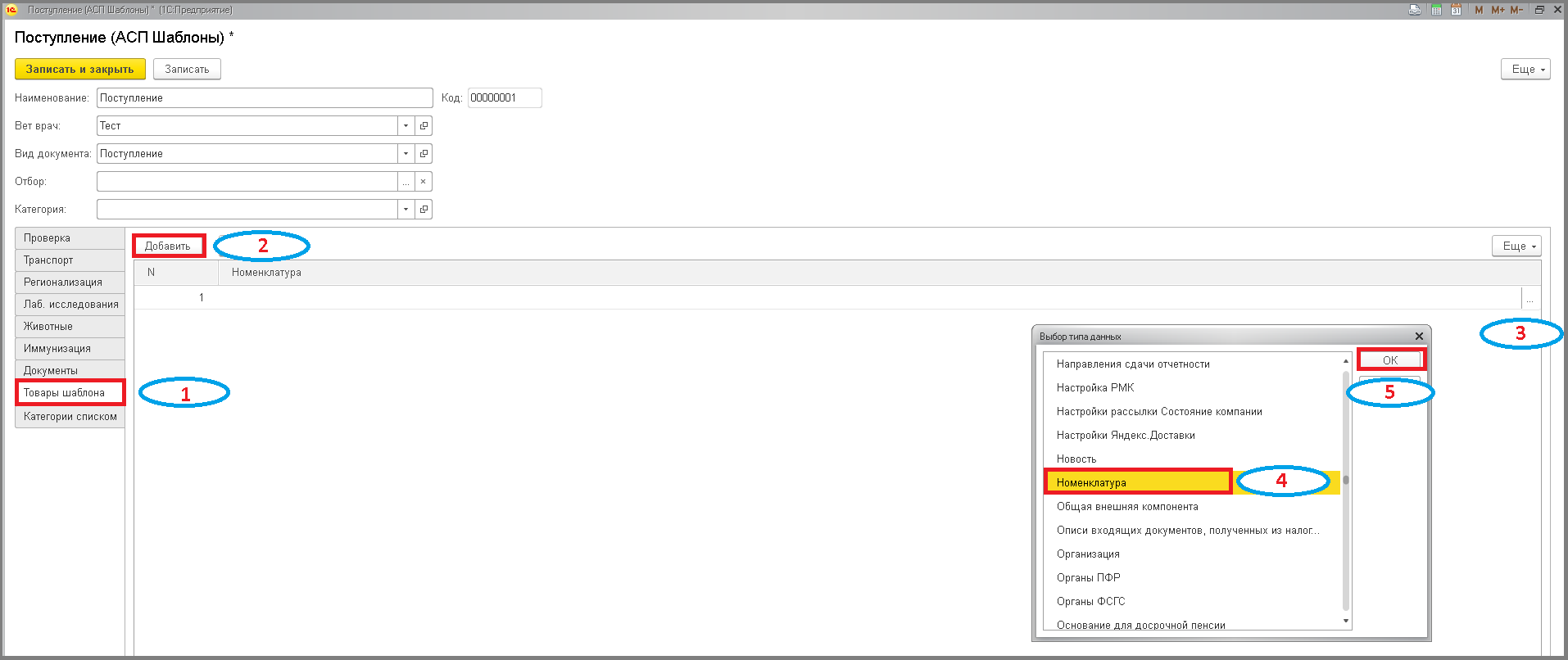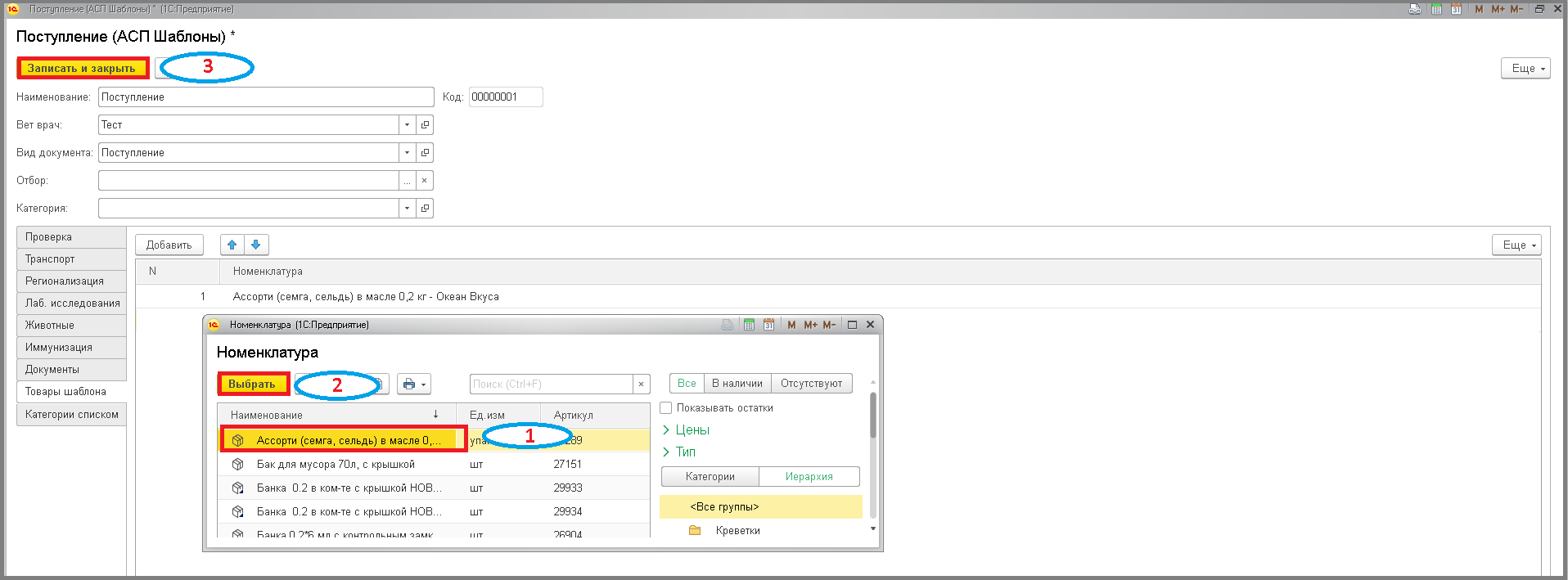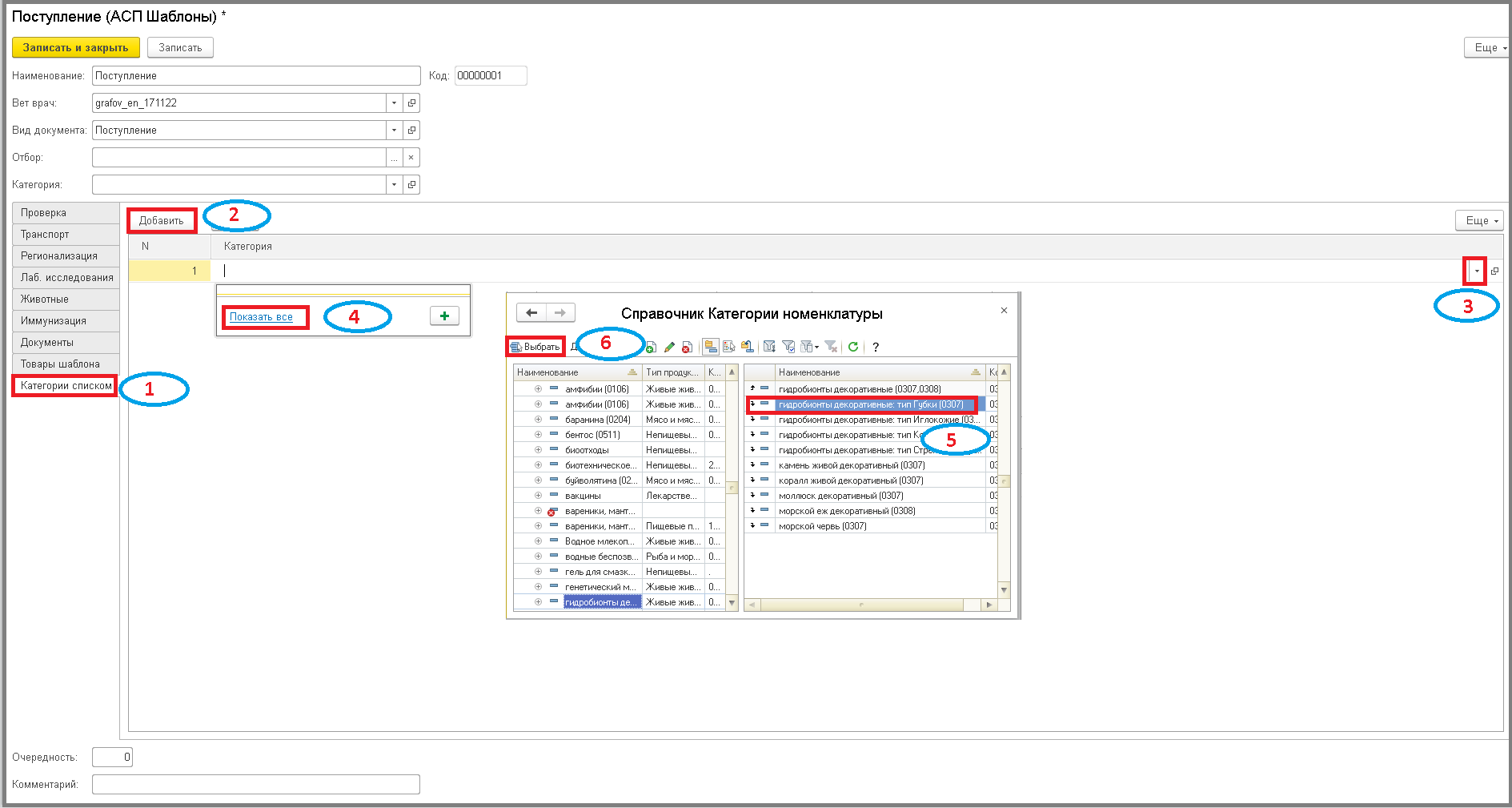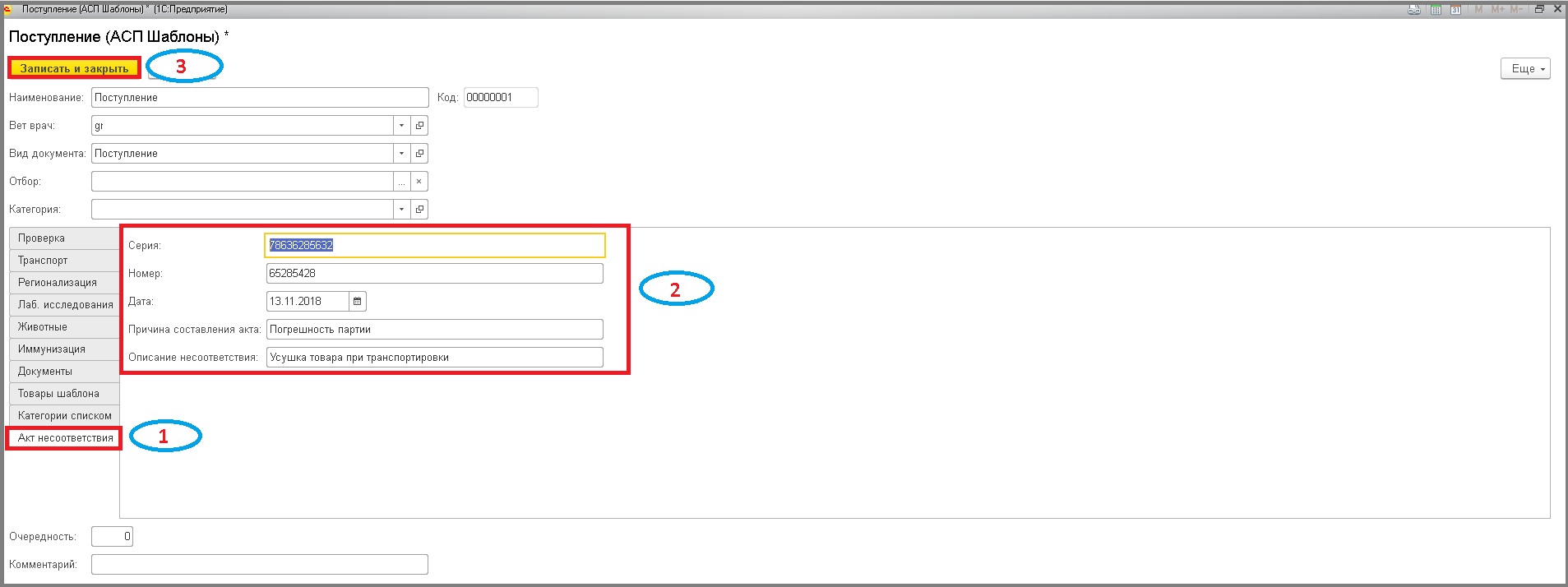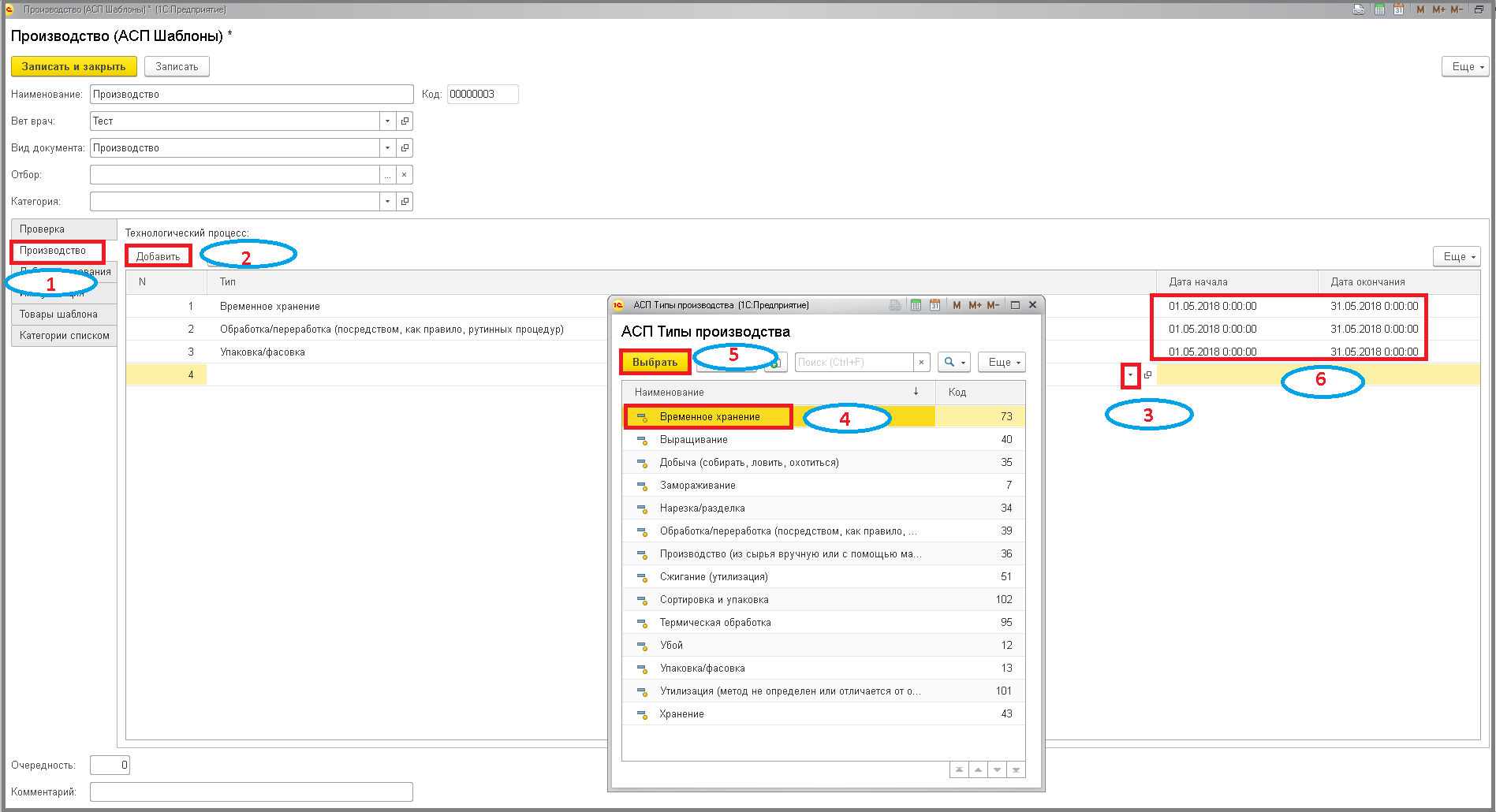Заполнение шаблонов
Заполнение шаблонов
Обычные формы
- Зайти в раздел "Сервис".
- Нажать кнопку "Шаблоны".
- Кликнуть на кнопку "Добавить" => Откроется форма создания нового шаблона.
- Для визуального опознавания шаблона заполнить поле "Наименование".
- В поле "Вид документа" нажать на кнопку "Выбрать" и в выпадающем списке выбрать тип (Поступление, Реализация, Производство...) => Отобразится табличная часть шаблона.
- Если в организации несколько вет врачей, то для автоматического подтягивания определенного врача в ВСД (по данному виду документа), можно заполнить поле "Вет врач" или оставить пустым (тогда будет подтягиваться вет врач, указанный в настройках подключения).
- Для подтягивания шаблона по особым критериям (например, контрагенту), можно задать отбор.
- Если необходимо чтобы создаваемый шаблон подтягивался в сертификаты по конкретной категории (при категорийной настройке программы), то необходимо заполнить поле "Категория".
- Так же можно задать параметр подтягивания остатков по ФИФО или ЛИФО.
- На вкладке "Проверка" заполнить обязательные поля "Формат вет документа" http://help.vetrf.ru/wiki/VetDocumentForm, "Цель перемещения", "Обследование", "Результат исследования", "Благополучие местности", "Результат соответствия партии");
- Так же сразу можно отметить галочками "Соответствие документа" и "Соответствие груза".
Цель и форму сертификата необходимо выбирать согласно требованиям Россельхознадзор (на данный момент продолжают вести работы и могут изменяться требования). Справочник для ознакомления: Файл:Справочник категорий.ods.
Устаревшие цели перемещения, которые уже не принимает Меркурий для регистрации сертификатов: "реализация без ограничений", "свободная реализация", "для реализации в пищу людям".
- Перейти на вкладку "Транспорт".
- Заполнить обязательные поля "Тип транспортного документа", "Транспорт", "Способ хранения при перевозки". Если реализация осуществляется с участием посредника, от указать организацию в соответствующем поле.
- Если при перевозке товар будет перегружаться в одних и тех же местах, то в разделе "Точки перегрузки нажать кнопку "Добавить".
- Заполнить необходимые поля, взаимно исключающими к заполнению полями являются "Название", "Адрес" и "Предприятие".
- В поле "Перегрузка" поставить галочку.
- Если после перегрузки будет доставка осуществлять одним и тем же транспортом, то можно задать номер, нажав в столбце "Новый транспорт" кнопку "Выбрать" и кликнув дважды на нужный номер.
Если шаблон создается для отправки в конкретный регион, где известны правила регионализации, то можно ее заранее указать.
- Перейти на вкладку "Регионализация".
- Нажать кнопку "Добавить".
- В столбце "Правило" нажать кнопку "Выбрать".
- Из справочника АСП правил регионализации выбрать необходимое правило кликнув на него.
- Нажать кнопку "Выбрать".
- Если проводились лабораторные исследования, то перейти на вкладку "Лабораторные исследования".
- Чтобы появилась таблица нажать кнопку "Добавить".
- Заполнить таблицу, обращая внимание на обязательные поля: "Тип мероприятия", "Название оператора", "Номер экспертизы", "Показатель безопасности", "Результат исследования", "Заключение".
Заполнение поля "Предприятие" исключает заполнение полей "Мест о проведения" и "Адрес места проведения".
- Если нужно что бы при создании сертификата, сразу подтягивались дополнительные документы, нужно перейти на вкладку "Документы" и нажать кнопку "Добавить".
- Заполнить поля "Серия", "Номер" и дату начала подтягивания документов.
- Дважды кликнуть в поле "Тип" и нажать кнопку "Открыть"
- Выбрать нужный тип, кликнув на строку.
- Нажать кнопку "Выбрать".
- Дважды кликнуть в поле "Связь" и нажать кнопку "Открыть"
- Выбрать нужный тип связей документов, кликнув на строку.
- Нажать кнопку "Выбрать".
Если товаром являются живые животные или рыба, то необходимо заполнить данные на вкладке "Животные".
- Перейти на вкладку "Животные".
- Заполнить поля.
- Перейти на вкладку "Товары шаблона".
- Чтобы появилась таблица нажать кнопку "Добавить".
- Кликнуть в столбце "Номенклатура" на кнопку "Выбрать" => Откроется окно выбора типа данных.
- Выбрать пункт "Номенклатура", кликнув на него.
- Нажать кнопку "ОК" => Откроется справочник номенклатур.
- Выбрать номенклатуру, по которой будет осуществляться подтягивание данного шаблона, кликнув по наименованию.
- Нажать кнопку "Выбрать".
- Перейти на вкладку "Категории списком".
- Чтобы появилась таблица нажать кнопку "Добавить".
- Нажать кнопку "Выбрать".
- Выделить нужную подкатегорию, кликнув на нее. Это позволяет задавать шаблоны не только к определенным номенклатурам , но и к целым подтегориям даже из разных категорий.
- Нажать кнопку "Выбрать".
- В поле "Очередность" Указать приоритетность шаблона.
- В поле "Коментарии" можно заполнять по желанию.
Схему подбора шаблона можно описать следующим способом:
- Для документа проверяется наличие шаблонов по виду документа.
- Если такие шаблоны найдены, они все применяются для текущего документа с учетом очередности заполнения.
- Если шаблоны с установленной очередностью не найдены или у них идентичная очередность, программа выбирает шаблоны по данному типу документа, который был создан первым и следовательно в списке шаблонов расположен выше. (шаблон НЕ должен быть помечен на удаление).
# Данные заполняются из шаблона с высшим приоритетом (наивысший приоритет 1).
Важно создавать шаблоны таким образом что вновь создаваемые не противоречили или не пересекались с первыми, т.е. чтобы к сертификату подходил только один шаблон.
- Если создано два шаблона с одинаковой очередностью: общий(универсальный) и частный(с отбором по категории, товару или контрагенту), то подтянется шаблон, который был создан первым и следовательно в списке шаблонов расположен выше.
- Ecли создан частный шаблон (например, с отбором по контрагенту) и создан второй частный шаблон, но более детальный (например, с отбором по контрагенту и категории), то для того чтобы сначала производилась проверка, на подходящий шаблон, по более детальному, нужно установить ему очередность меньше (например, "1"), а обычному частному шаблону очередность больше (например, "5").
- Перейти на вкладку "Акт несоответствия".
- Заполнить поля. Необходимо при не стабильном гашении через протокол.
- Нажать кнопки "Записать" и "Закрыть".
Созданный шаблон отобразится в окне "Список АСП Шаблоны".
В шаблоне Производства вкладки аналогичны выше описанному шаблону, но добавлена вкладка "Производство".
- Зайти на вкладку "Производство"
- Чтобы появилась таблица технологического процесса нажать кнопку "Добавить".
- Кликнуть на поле "Тип" и нажать кнопку "Выбрать".
- Выбрать процесс, кликнув на строку.
- Нажать кнопку "Выбрать".
- Указать даты начала и окончания процессов.
Управляемые формы
- Перейти на вкладку "Основные настройки".
- Нажать кнопку "Шаблоны".
- Нажать кнопку "Добавить".
- В появившемся окне, в поле "Вид документа" нажать на кнопку "Выбрать", выбрать тип (Поступление, Реализация, Производство) и указать наименование. Аналогично заполнить поле "Вет врач".
- Если необходимо чтобы создаваемый шаблон подтягивался в сертификаты по конкретной категории , то необходимо заполнить поле "Категория".
- На вкладке "Проверка" заполнить обязательные поля "Формат вет документа", "Цель перемещения", "Обследование", "Результат исследования", "Благополучие местности", "Результат соответствия партии");
- Так же сразу можно отметить галочками "Соответствие документа" и "Соответствие груза".
Цель и форму сертификата необходимо выбирать согласно требованиям Россельхознадзор (на данный момент продолжают вести работы и могут изменяться требования). Справочник для ознакомления: Файл:Справочник категорий.ods. \Устаревшие цели перемещения, которые уже не принимает Меркурий для регистрации сертификатов: "реализация без ограничений", "свободная реализация", "для реализации в пищу людям".
- Перейти на вкладку "Транспорт".
- Заполнить обязательные поля "Тип транспортного документа", "Транспорт", "Способ хранения при перевозки".
- Чтобы появилась таблица пунктов перегрузки нажать кнопку "Добавить".
- Заполнить необходимые поля, обязательно заполнить поле "Адрес", кликнув на кнопку "Выбрать".
- В окне указать адрес и нажать кнопку "Записать".
Если шаблон создается для отправки в конкретный регион, где известны правила регионализации, то можно ее заранее указать.
- Перейти на вкладку "Регионализация".
- Нажать кнопку "Добавить", кликнуть на ссылку "Показать все".
- Из справочника АСП правил регионализации выбрать необходимое правило кликнув на него.
- Нажать кнопку "Выбрать".
- Если проводились лабораторные исследования, то перейти на вкладку "Лабораторные исследования".
- Чтобы появилась таблица нажать кнопку "Добавить".
- Заполнить таблицу, обращая внимание на обязательные поля: "Тип мероприятия", "Название оператора", "Номер экспертизы", "Показатель безопасности", "Результат исследования", "Заключение".
- Что бы при создании сертификата сразу подтягивались необходимые документы, необходимо перейти на вкладку "Документы".
- Нажать кнопку "Добавить".
- Заполнить необходимые поля. "Тип", "Связь" заполняются выбором из выпадающего списка. Нажать на кнопку "Выбрать".
- Выбрать необходимый документ.
- Нажать кнопку "Выбрать".
Если товаром являются живые животные или рыба, то необходимо заполнить разделы "Животные" и "Иммунизация".
- Перейти на вкладку "Животные".
- Заполнить поля.
- Перейти на вкладку "Иммунизация".
- Нажать кнопку "Добавить".
- Заполнить поля.
- Перейти на вкладку "Товары шаблона".
- Чтобы появилась таблица нажать кнопку "Добавить".
- Кликнуть в столбце "Номенклатура" нажать на кнопку "Выбрать".
- В окне "Выбор типа данных" кликнуть на "Номенклатура".
- Нажать кнопку "ОК".
- В окне "Номенклатура" выбрать нужную номенклатуру, кликнув на нее.
- Нажать кнопку "Выбрать".
- Перейти на вкладку "Категории списком".
- Чтобы появилась таблица нажать кнопку "Добавить".
- Нажать кнопку "Выбрать из списка".
- Кликнуть на ссылку "Показать все".
- Выделить нужную подкатегорию, кликнув на нее. Это позволяет задавать шаблоны не только к определенным номенклатурам , но и к целым подтегориям даже из разных категорий.
- Нажать кнопку "Выбрать".
- В поле "Очередность" Указать приоритетность шаблона. Чем меньше цифра, тем приоритетнее шаблон, т.е. данный шаблон будет рассматриваться первым.
- В поле "Коментарии" можно заполнять по желанию.
# Перейти на вкладку "Акт несоответствия". # Заполнить поля. Необходимо при не стабильном гашении через протокол. # Нажать кнопки "Записать и Закрыть".
Созданный шаблон отобразится в окне "Список АСП Шаблоны"
- Шаблоне Производства добавлена вкладка "Производство".
- Чтобы появилась таблица технологического процесса нажать кнопку "Добавить".
- В столбце "Тип" нажать на кнопку "Выбрать".
- В окне "Типы производства" Выбрать процесс.
- Нажать кнопку "Выбрать".
- Указать даты начала и окончания процессов.